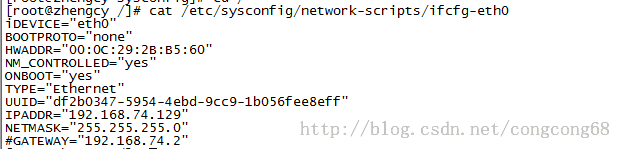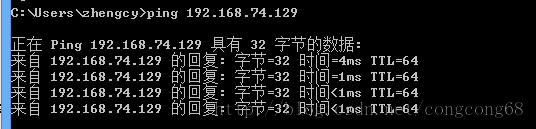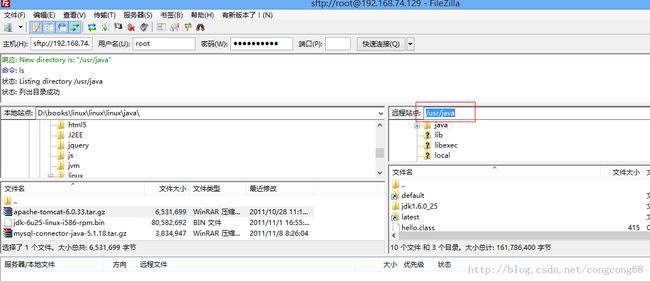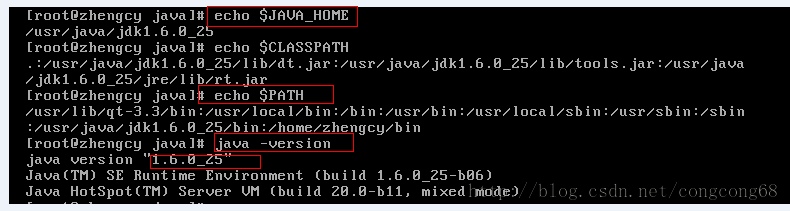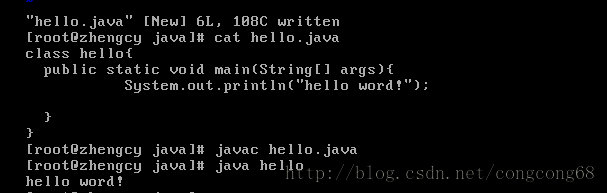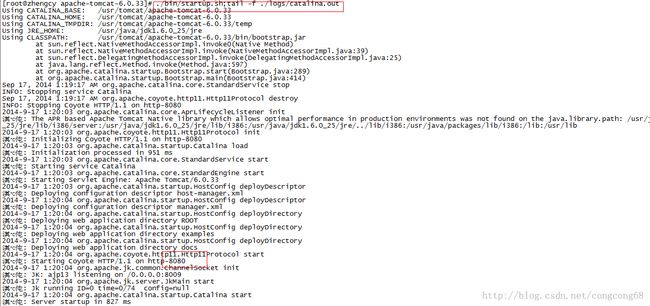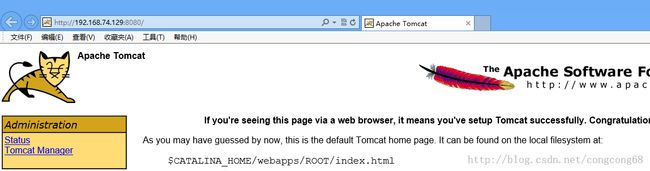linux下配置JAVA环境
在自己的windows上搭建了wmware中安装linux,方便以后实践一些技术,今天我先把最基础的Java所需要的环境搭建起来。
1.linux配置IP地址
1)在/etc/sysconfig/network-scripts/ifcfg-eth0 配置一个IP地址 如下图所示:
说明
ADDR 该网络的IP地址
ONBOOT=yes 计算机启动时是否激活网卡,取值为:yes/no
BOOTPROTO=none 获取IP的方式:取值为:static/bootp/dhcp
2) 然后 # /sbin/service network restart 启动
3)在windows上看能不能ping得通
2.配置JAVA环境
1)下载安装对应的JDK
官网下载地址:http://www.oracle.com/technetwork/java/javase/downloads/jdk8-downloads-2133151.html
下载的版本是:jdk-6u25-linux-i586-rpm.bin
用工具FileZilla 把JDK文件上传到 /usr/java目录下
2)对JDK进行安装
#chmod 755 jdk-6u25-linux-i586-rpm.bin
#./jdk-6u25-linux-i586-rpm.bin
#rpm -ivh jdk-6u25-linux-i586-rpm.bin
开始安装后会出现一段Sun的协议,敲几次空格键,当询问是否同意的时候,敲yes就可以了。
安装好了,会在同目录下
3)设置JAVA环境变量
#vi /etc/profile 文件下 vi 进行添加环境变量
按键盘 esc 然后在按shift + : 在输入wq! 保存
# source /etc/profile 让文件生效
4)查看JAVA环境有没有配置好
能查看版本就说明配置好了,编译和运行JAVA文件一下
# vi hello.java
能打印出来结果,说明安装成功
3.TOMCAT安装并配置
apache-tomcat-6.0.33.tar.gz
1) 安装
用工具FileZilla 把TOMCAT文件上传到 /usr/tomcat目录下
解压文件 #tar -xzvf apache-tomcat-6.0.33.tar.gz 会在相应的目录下生成一个 文件
想修改端口,到# vi conf/server.xml 这个文件中的
<Connector port="8080" protocol="HTTP/1.1"
connectionTimeout="20000"
redirectPort="8443" />
把这个端口改成你想要的端口,不要跟其他的端口冲突
2)启动TOMCAT
到对应的解压的目录下的,列如我解压完的文件是
# cd /usr/tomcat/apache-tomcat-6.0.33
如果想关闭TOMCAT #./bin/shutdown.sh 查看有没有进程# ps ef|grep apache-tomcat-6.0.33 如果没关掉 kill -9 后面加是进程数
3)在windows上访问TOMCAT
在windows的IE上输入linux的ip和TOMCAT的端口 列如:http://192.168.74.129:8080/
如果显示无法访问,可能问题是防火墙 telnet一下
修改Linux上防火墙配置需要修改 # vi /etc/sysconfig/iptables 文件,如果要开放哪个端口,在里面添加一条
-A RH-Firewall-1-INPUT -m state --state NEW -m tcp -p tcp --dport 8080 -j ACCEPT 就可以了,其中 8080 是要开放的端口号
#/etc/init.d/iptables restart 重新启动linux的防火墙服务
在windows的IE上输入linux的ip和TOMCAT的端口 列如:http://192.168.74.129:8080/
4.数据库的安装配置
以后有机会在补上
可以用 FileZilla 上传文件和SecureCRT进行方便操作linux